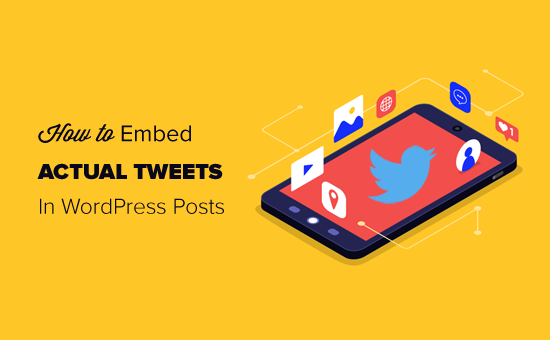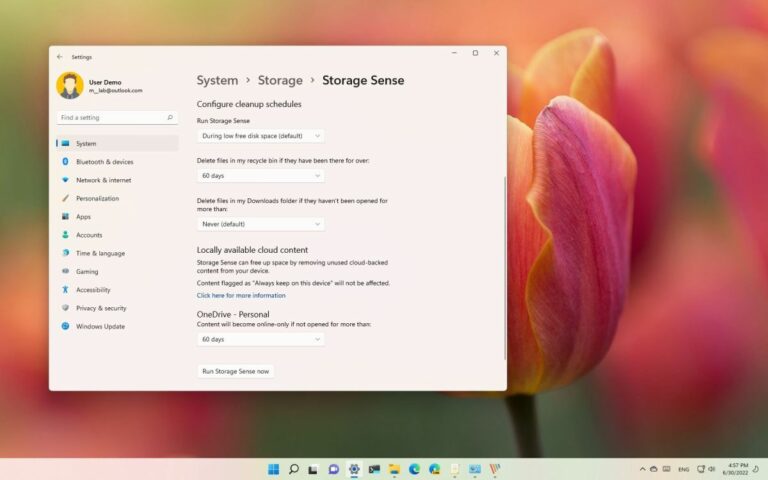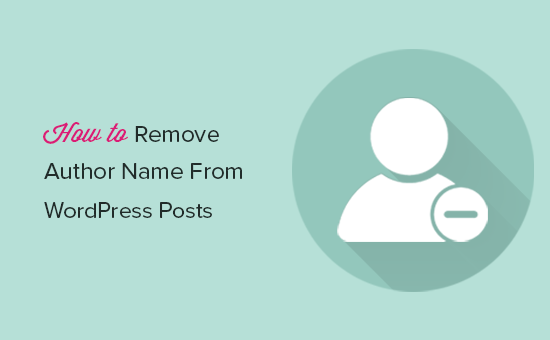Как исправить ошибку 401 в WordPress (6 решений)
Вы видите ошибку 401 на своем сайте WordPress?
Это одна из самых запутанных ошибок WordPress, которая может заблокировать вас на вашем сайте WordPress.
Ошибка 401 имеет несколько имен, включая ошибки 401 и 401 несанкционированная ошибка. Эти ошибки иногда сопровождаются сообщением «Доступ запрещен из-за неверных учетных данных» или «Требуется авторизация».
В этой статье мы покажем вам различные решения, чтобы легко исправить ошибку 401 в WordPress. Мы также обсудим, что вызывает это, и как избежать этого в будущем.
Программы для Windows, мобильные приложения, игры - ВСЁ БЕСПЛАТНО, в нашем закрытом телеграмм канале - Подписывайтесь:)

Что вызывает ошибку 401 в WordPress?
Ошибка 401 в WordPress вызвана неправильной аутентификацией при обмене данными с хост-сервером WordPress.
Например, если у вас есть защищенная паролем папка администратора WordPress, то, если вы не введете пароль, на страницах входа и администрирования WordPress появится страница с ошибкой 401.

Тем не менее, в некоторых случаях вы можете увидеть эту ошибку даже без добавления какой-либо специальной защиты паролем на ваш сайт.
Например, плагины безопасности WordPress могут заблокировать вашу область администратора во время атаки методом перебора.
Другой распространенной причиной этой ошибки являются меры безопасности, принимаемые хостинговыми компаниями для защиты вашего сайта WordPress. Эти меры безопасности начинают показывать эту ошибку, когда к вашим страницам входа в WordPress обращаются слишком часто.
В основном, ошибка 401 появляется на страницах администрирования и входа в WordPress. Однако в некоторых случаях он может появиться на всех страницах вашего сайта.
Вам необходимо точно определить причину ошибки и устранить ее.
При этом давайте посмотрим на различные решения, чтобы быстро исправить ошибку 401 в WordPress.
1. Временно удалите защиту паролем в WordPress Admin
Если у вас есть защищенная паролем папка администратора WordPress, то это может быть решением, которое вам нужно.
Возможно, вы забыли пароль администратора, или конфигурация вашего сервера изменилась.
Перейдите на панель управления хостингом WordPress и найдите значок Каталоги конфиденциальности и защищенных паролем каталогов.
На нашем скриншоте показана наша учетная запись хостинга Bluehost, но большинство панелей хостинга будут иметь эту опцию.
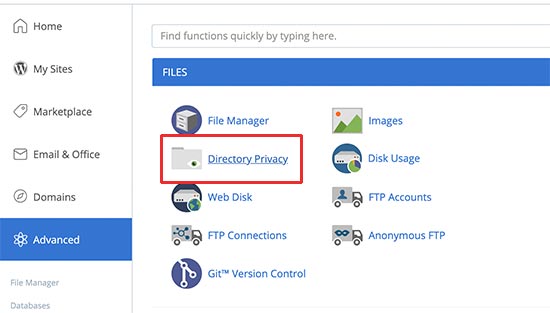
Открыв его, вы увидите все файлы и папки в вашей учетной записи хостинга. Перейдите в каталог wp-admin и выберите его, нажав на название.
Теперь на панели управления отобразятся настройки защиты паролем. Просто снимите флажок «Защита паролем этого каталога» и нажмите кнопку «Сохранить».
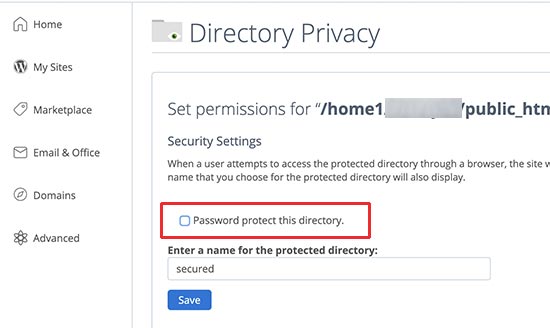
После этого нажмите кнопку «Назад» и прокрутите вниз до нижней части страницы. Отсюда вам нужно удалить имя пользователя, которое вы использовали для входа в каталог, защищенный паролем.
Вы успешно отключили защиту паролем для своего админ-каталога WordPress. Теперь вы можете попробовать зайти на свой сайт WordPress.
Если все работает нормально, вы можете включить защиту паролем для вашей админ-панели WordPress, создав нового пользователя и пароль.
2. Очистите кэш брандмауэра, чтобы устранить ошибку 401 в WordPress
Если вы используете облачный сервис брандмауэра WordPress, такой как Sucuri или Cloudflare, то ошибка 401 может быть вызвана тем, что брандмауэр не может связаться с вашим сайтом.
Очистить кэш в Sucuri Firewall
Если вы используете Sucuri, войдите в свою панель Sucuri и перейдите на страницу «Производительность». Отсюда вам нужно перейти на вкладку «Очистить кэш», а затем нажать кнопку «Очистить кэш».
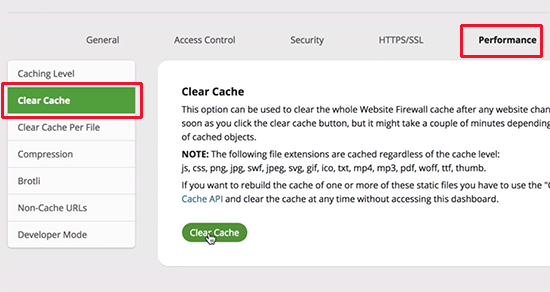
Очистить кэш в Cloudflare
Если вы используете Cloudflare, то вам необходимо войти в панель управления Cloudflare и перейти в раздел «Кэширование». Отсюда вам нужно нажать на кнопку «Очистить все», чтобы очистить весь кэш.
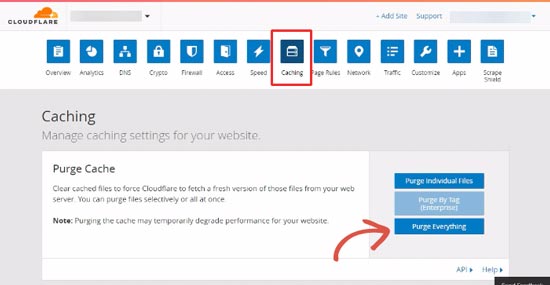
После очистки кэша брандмауэра, очистите кеш браузера или WordPress. Смотрите наше полное руководство о том, как очистить кэш в WordPress для более подробной информации.
3. Деактивировать все плагины WordPress
Плохо настроенный или плохо настроенный плагин WordPress также может вызвать ошибку 401. Вам нужно будет временно деактивировать все плагины WordPress, чтобы узнать, вызвана ли ошибка одним из них.
Вы можете просто деактивировать плагины WordPress из административной области, посетив страницу плагинов.
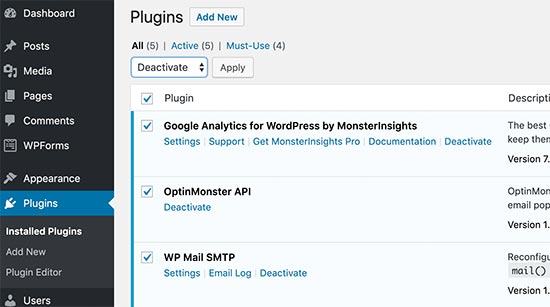
Однако, если вы не можете получить доступ к административной области WordPress, вам потребуется использовать FTP для деактивации всех плагинов WordPress.
Просто подключитесь к своему сайту WordPress с помощью FTP-клиента. После подключения перейдите в папку / wp-content / и переименуйте папку плагинов в plugins.deactivation.
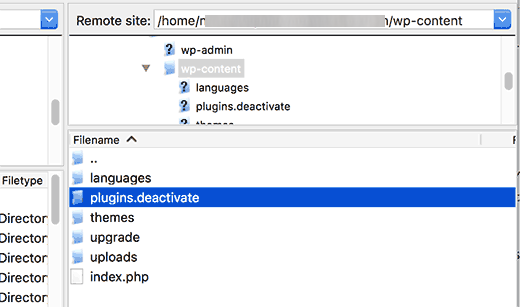
Переименование папки плагинов приведет к деактивации всех плагинов WordPress.
Теперь вы можете зайти в админку вашего сайта WordPress и попытаться войти в систему. Если все работает нормально, это означает, что один из плагинов был причиной проблемы.
Теперь вам нужно переключиться обратно на FTP-клиент и еще раз переименовать папку плагина в просто плагины.
Затем вернитесь в админку WordPress и перейдите на страницу плагинов. Теперь вы можете активировать каждый плагин по одному, пока снова не увидите ошибку 401.
Это поможет вам найти плагин, вызывающий проблему. Как только вы нашли плагин, вы можете связаться со службой поддержки или найти альтернативный плагин.
4. Переключитесь на тему WordPress по умолчанию
Иногда функция внутри вашей темы WordPress может вызвать ошибку 401 на вашем сайте. Чтобы выяснить это, вам нужно временно переключиться на стандартную тему WordPress.
Темы по умолчанию создаются командой WordPress и поставляются с установкой WordPress по умолчанию. Эти темы включают в себя двадцать девятнадцать, двадцать семнадцать, двадцать шестнадцать и многое другое.
Сначала зайдите в Внешний вид »Темы стр. Теперь, если у вас установлена стандартная тема WordPress, вы можете ее активировать.

Если на вашем сайте не установлена тема по умолчанию, ее необходимо установить и активировать. Смотрите инструкции по установке темы WordPress.
После переключения темы, вы можете пойти и протестировать свой сайт. Если все работает нормально, значит, ваша тема вызывала ошибку 401.
Вы можете сообщить о проблеме разработчику темы, он может помочь вам решить ее. Если это не работает, то вы можете навсегда изменить свою тему WordPress.
5. Сброс пароля WordPress
Хостинг-компании WordPress иногда могут заблокировать доступ к wp-admin и страницам входа, если кто-то постоянно пытается ввести пароль.
В этом случае ваш доступ будет временно заблокирован, и вы можете попробовать через несколько минут.
Однако, вместо того, чтобы угадать ваш пароль, было бы лучше восстановить забытый пароль WordPress.
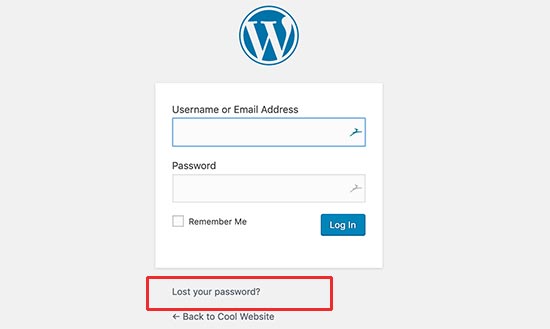
WordPress отправит вам электронное письмо со ссылкой для изменения пароля. Проблема этого метода в том, что иногда WordPress может не отправлять электронные письма.
Если вы не получили письмо, не волнуйтесь. Вы также можете сбросить пароль WordPress с помощью phpMyAdmin.
6. Свяжитесь с провайдером WordPress
Многие хостинговые компании WordPress автоматически обнаруживают подозрительную активность на веб-сайте WordPress и блокируют доступ для предотвращения атак.
Эти меры предосторожности иногда затрагивают только область администрирования WordPress, и ваша страница входа может на некоторое время стать недоступной.
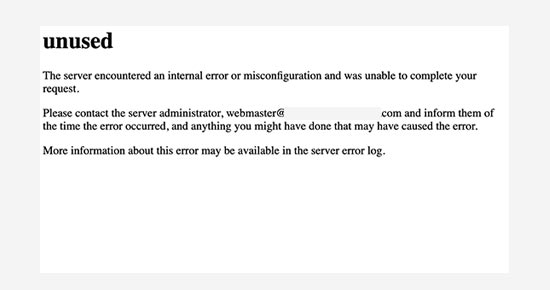
Однако, если он не возвращается в нормальное состояние или вы видите ошибку 401 на всех страницах вашего сайта, вам необходимо немедленно связаться с вашим провайдером WordPress.
Их сотрудники смогут проверить доступ и журналы ошибок, чтобы решить эту проблему для вас.
Для предотвращения в будущем вы можете следовать нашему полному руководству по безопасности WordPress, чтобы защитить вашу область администрирования WordPress от несанкционированного доступа.
Мы надеемся, что одно из этих решений помогло вам исправить ошибку 401 в WordPress. Вы также можете ознакомиться с нашим полным руководством по устранению неполадок WordPress с пошаговыми инструкциями, чтобы самостоятельно устранить распространенные проблемы WordPress.
Если вам понравилась эта статья, пожалуйста, подпишитесь на наш канал YouTube для видеоуроков WordPress. Вы также можете найти нас на щебет и фейсбук.
Пост Как исправить ошибку 401 в WordPress (6 решений) впервые появился на WPBeginner.